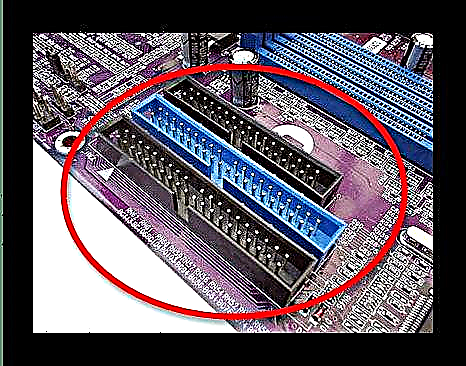ເຖິງວ່າຈະມີຄວາມນິຍົມຫລາຍຂອງ Flash drive, ແຕ່ແຜ່ນ optical ກໍ່ຍັງໃຊ້ຢູ່. ເພາະສະນັ້ນ, ຜູ້ຜະລິດເມນບອດຍັງຄົງສະ ໜັບ ສະ ໜູນ ແຜ່ນ CD / DVD. ມື້ນີ້ພວກເຮົາຢາກບອກທ່ານກ່ຽວກັບວິທີເຊື່ອມຕໍ່ພວກມັນກັບກະດານລະບົບ.
ວິທີເຊື່ອມຕໍ່ໄດ
ການເຊື່ອມຕໍ່ຂັບເຄື່ອນ optical ແມ່ນດັ່ງຕໍ່ໄປນີ້.
- ຕັດຄອມພິວເຕີ້, ແລະດັ່ງນັ້ນເມນບອດຈາກຫລັກ.
- ຖອດຝາປິດທັງສອງຂ້າງຂອງຫນ່ວຍບໍລິການລະບົບເພື່ອໃຫ້ສາມາດເຂົ້າເຖິງເມນບອດໄດ້.
- ຕາມກົດລະບຽບ, ກ່ອນທີ່ຈະເຊື່ອມຕໍ່ກັບ "motherboard" ໄດຈະຕ້ອງມີການຕິດຕັ້ງໃນຫ້ອງທີ່ເຫມາະສົມໃນຫນ່ວຍລະບົບ. ສະຖານທີ່ປະມານຂອງມັນແມ່ນສະແດງຢູ່ໃນຮູບຂ້າງລຸ່ມນີ້.

ຕິດຕັ້ງໄດໂກ້ພ້ອມກັບຖາດທີ່ ກຳ ລັງປະເຊີນຢູ່ແລະຮັບປະກັນມັນດ້ວຍສະກູຫລືລອກ (ຂື້ນກັບຫົວ ໜ່ວຍ ລະບົບ).
- ຍິ່ງໄປກວ່ານັ້ນ, ຈຸດ ສຳ ຄັນທີ່ສຸດແມ່ນການເຊື່ອມຕໍ່ກັບກະດານ. ໃນບົດຂຽນກ່ຽວກັບຕົວເຊື່ອມຕໍ່ motherboard, ພວກເຮົາໄດ້ ສຳ ພັດກັບພອດຕົ້ນຕໍ ສຳ ລັບການເຊື່ອມຕໍ່ອຸປະກອນ ໜ່ວຍ ຄວາມ ຈຳ. ນີ້ແມ່ນ IDE (ລ້າສະ ໄໝ, ແຕ່ຍັງໃຊ້ຢູ່) ແລະ SATA (ທີ່ທັນສະ ໄໝ ແລະທົ່ວໄປ). ເພື່ອ ກຳ ນົດວ່າທ່ານມີ drive ແບບໃດ, ລອງເບິ່ງສາຍເຊື່ອມຕໍ່. ນີ້ແມ່ນສາຍ ສຳ ລັບ SATA:
ແລະດັ່ງນັ້ນ - ສຳ ລັບ IDE:
ໂດຍວິທີທາງການ, ແຜ່ນ floppy (ແຜ່ນ floppy ແມ່ເຫຼັກ) ແມ່ນເຊື່ອມຕໍ່ພຽງແຕ່ຜ່ານ ID ID.
- ເຊື່ອມຕໍ່ຂັບກັບຕົວເຊື່ອມຕໍ່ທີ່ເຫມາະສົມຢູ່ເທິງກະດານ. ໃນກໍລະນີຂອງ SATA, ມັນມີລັກສະນະດັ່ງນີ້:

ໃນກໍລະນີຂອງ IDE, ເຊັ່ນນີ້:
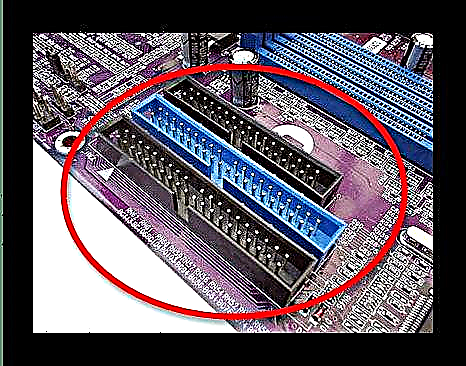
ຫຼັງຈາກນັ້ນທ່ານຄວນເຊື່ອມຕໍ່ສາຍໄຟກັບ PSU. ໃນຕົວເຊື່ອມຕໍ່ SATA, ນີ້ແມ່ນສ່ວນ ໜຶ່ງ ຂອງສາຍເຊືອກທົ່ວໄປທີ່ກວ້າງຂວາງ, ໃນ IDE - ສາຍໄຟສາຍແຍກຕ່າງຫາກ.
- ກວດເບິ່ງວ່າທ່ານໄດ້ເຊື່ອມຕໍ່ drive ຢ່າງຖືກຕ້ອງ, ຫຼັງຈາກນັ້ນທົດແທນຫົວ ໜ່ວຍ ລະບົບປົກຄຸມແລະເປີດຄອມພິວເຕີ້.
- ສ່ວນຫຼາຍອາດຈະ, ຂັບຂອງທ່ານຈະບໍ່ສາມາດເບິ່ງເຫັນໄດ້ໃນລະບົບທັນທີ. ເພື່ອໃຫ້ OS ສາມາດຮັບຮູ້ມັນໄດ້ຢ່າງຖືກຕ້ອງ, ໄດຕ້ອງຖືກເປີດໃຊ້ໃນ BIOS. ບົດຂຽນຂ້າງລຸ່ມນີ້ຈະຊ່ວຍທ່ານໃນເລື່ອງນີ້.
ບົດຮຽນ: ເປີດໃຊ້ໄດໃນ BIOS
- ສຳ ເລັດແລ້ວ - CD / DVD drive ຈະຖືກ ນຳ ໃຊ້ຢ່າງເຕັມທີ່.

ຕາມທີ່ທ່ານເຫັນ, ບໍ່ມີຫຍັງສັບສົນ - ຖ້າ ຈຳ ເປັນ, ທ່ານສາມາດເຮັດຊ້ ຳ ຂັ້ນຕອນດັ່ງກ່າວຢູ່ເທິງເມນບອດອື່ນໆ.